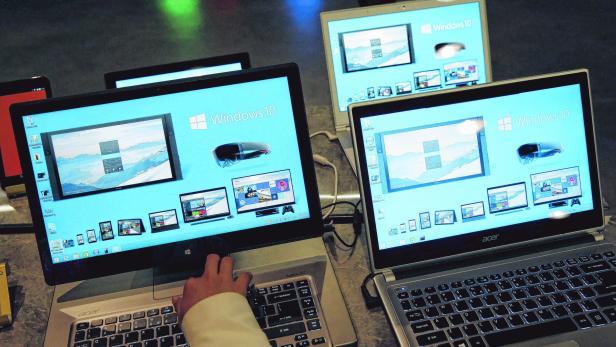
Windows 10 im Test: Das sind die Neuerungen
Dieser Artikel ist älter als ein Jahr!
Ab sofort ist Windows 10 für die breite Masse verfügbar. Ein großer Teil der Nutzer bekommt das neue Betriebssystem sogar kostenlos als Upgrade für ältere Windows-Versionen geliefert. Das neue System wartet mit zahlreichen neuen Funktionen auf und will so die Fehler, die sich Microsoft mit dem von vielen Anwendern ungeliebten Windows 8 begangen hat, wieder ausbügeln. Die futurezone hat die finale RTM-Version (Build 10.0.10240) getestet und gibt einen Überblick über die wichtigsten Neuerungen von Windows 10.
Neues Startmenü: Plan geht auf
Es war eines der Dinge, die Nutzer bei Windows 8 am häufigsten kritisiert hatten: Das neue Vollbild-Startmenü mit den Kacheln, von Microsoft Tiles genannt, sorgte für Unverständnis und Verwirrung bei vielen Anwendern. Der fehlende Start-Button, der mit Windows 8.1 nachgeliefert wurde, irritierte viele Nutzer noch zusätzlich. Mit Windows 10 hat sich Microsoft nun entschieden, einen Schritt zurück zu gehen. Das neue Startmenü ist eine Mischung aus Windows 8 und früheren Windows-Versionen. So nimmt es standardmäßig nicht mehr den ganzen Bildschirm ein, sondern nur einen kleinen Teil links unten, wie man es etwa von Windows XP und Windows 7 kennt. Die genaue Größe des Startmenüs kann vom Nutzer individuell angepasst werden. So kann man das neue Startmenü einfach per Maus höher oder breiter ziehen.
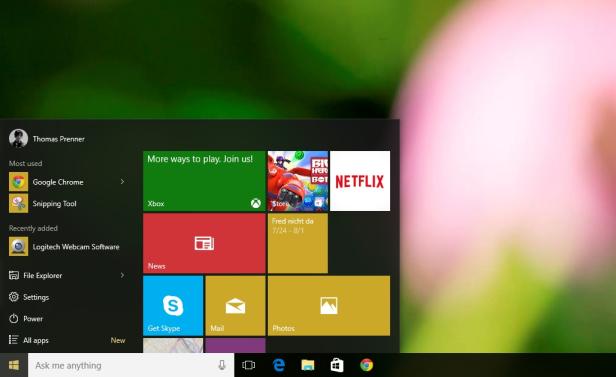
© Screenshot
Die Kacheln aus Windows 8 finden auch in Windows 10 ihren Platz: Während im neuen Startmenü links eine Auflistung aller installierten Apps zu finden ist, befinden sich rechts die Kacheln, die per Drag-and-Drop an die gewünschte Stelle verschoben werden können. Auch Verknüpfungen zu oft genutzten Funktionen wie dem Datei-Explorer sowie zu den Einstellungen befinden sich an übersichtlicher Stelle im Startmenü. Integriert wurde auch die bequeme Volltext-Suche, die nun allerdings in den digitalen Assistenten Cortana integriert ist.
Das neue Startmenü ist vor allem für die Nutzer, denen das Vollbild-Menü aus Windows 8 zu unübersichtlich war, eine Bereicherung im Alltag. Dass Microsoft nicht ganz auf seine Kacheln verzichten will, liegt wohl auch daran, dass so die Windows-Apps aus dem App Store an prominenter Stelle präsentiert werden sollen. Wer diese Apps unter Windows 8 schon nicht verwendet hat, wird es wohl auch unter Windows 10 nicht tun. Allerdings stören sie im Alltag auch nicht und man kann sie natürlich auch aus dem Startmenü verbannen.
Cortana: Praktisch aber keine Revolution
Neben dem Startmenü ist eine der wichtigsten Neuerungen in Windows 10 die digitale Assistentin Cortana, die fix in das System integriert ist. Zu finden ist Cortana direkt in der Taskleiste, wo ein weißes Suchfeld fix platziert wurde. Einerseits dient Cortana als Suchfunktion, mit der sowohl installierte Programme bzw. Apps durchsucht werden können als auch lokale Dateien auf dem Rechner wie Dokumente, Fotos oder Musik. Mit Cortana kann auch direkt über den Desktop das Internet durchsucht werden.
Basis dafür ist Microsofts hauseigene Suchmaschine Bing. Cortana kann aber noch viel mehr: Wie schon Apples Siri oder Google Now kann man der digitalen Assistentin auch Anweisungen geben, wie etwa “spiele Musik ab”. Außerdem kann man Cortana bitten, Termine in den Kalender einzutragen, oder einen daran zu erinnern, Milch zu kaufen. Man kann sie auch bitten, einen Witz zu erzählen oder die letzten Basketball-Ergebnisse abzufragen. Wenn Cortana keine direkte Antwort auf die jeweilige Frage hat, wird man einfach zu Bing weitergeleitet.
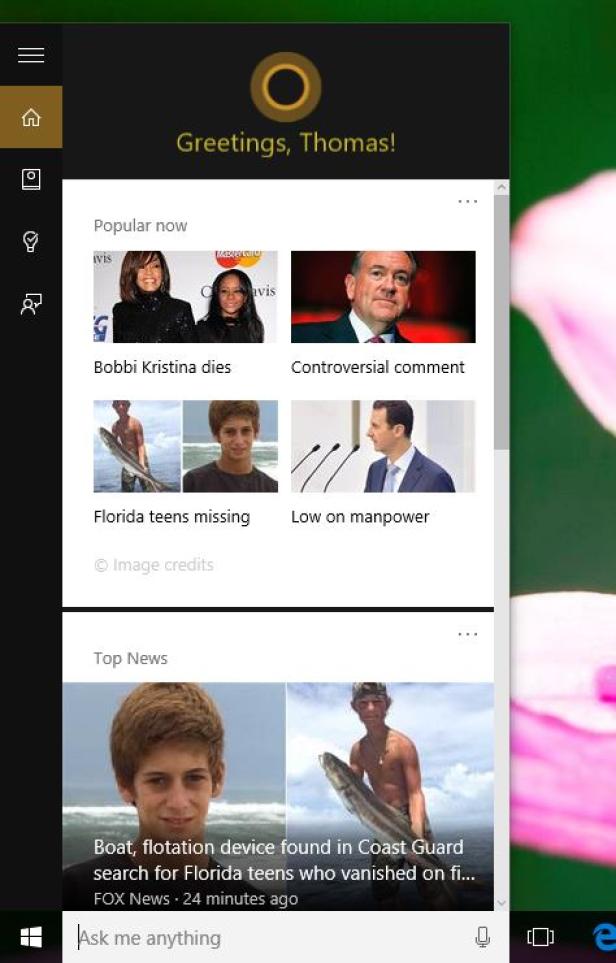
© Screenshot
Aktiviert wird die Sprachsuche per Mausklick auf das Mikrofon-Symbol oder per Sprachbefehl “Hey Cortana”. Um die Assistentin auch per Sprache zu starten, muss man die entsprechende Funktion jedoch erst manuell aktivieren, so, dass der Rechner permanent mithört, um die entsprechende Phrase zu erkennen. Einzige Voraussetzung für diese Funktion ist, dass man ein Mikrofon am Rechner hat. Wahlweise kann man Cortana auch die eigene Stimme lehren, so, dass sie nur darauf reagiert und nicht, wenn eine unbekannte Stimme “Hey Cortana” sagt.
In den grundlegenden Funktionen wie der App-Suche und der Dateisuche ist Cortana ein hilfreiches Werkzeug im Alltag mit Windows 10. Die Suchergebnisse sind so gestaltet, dass man tatsächlich schnell genau die App, die Datei oder die Einstellung findet, die man sucht. Die neue Zusatzfunktionen sind in erster Linie Spielereien, die zwar kurz Spaß machen, einen aber nicht mehr fesseln.
Dem Internet Explorer folgt Edge
Eine der größten Ankündigungen im Rahmen von Windows 10 war der Anfang vom Ende des Internet Explorers. Mit Windows 10 wird Microsoft Edge ausgeliefert, der den in die Jahre gekommenen Browser ablösen soll. Ganz verabschieden muss man sich von dem Internet Explorer aber dennoch nicht, er ist noch parallel zu Edge installiert, da sich der neue Browser noch in einer frühen Entwicklungsphase befindet. Das fällt auch im Alltag unter Windows 10 auf.
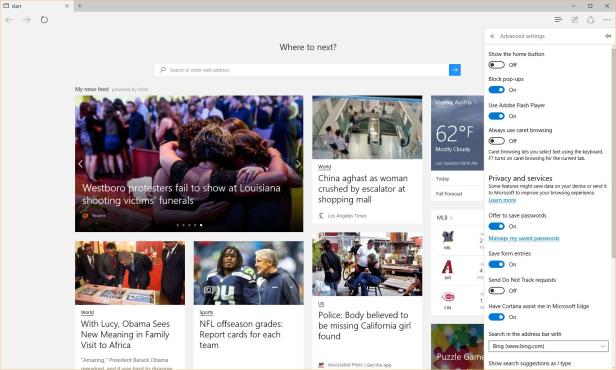
© Screenshot
Optisch ist Edge minimalistisch und modern gehalten. Fix integriert ist eine Notizfunktion. Damit kann man Webseiten mit einem virtuellen Textmarker markieren, Anmerkungen machen und direkt an Microsofts Notiz-App Onenote senden. Außerdem ist ein Lesemodus integriert, der Navigationselemente oder andere störende Teile einer Webseite ausblendet, sodass man sich rein auf den Inhalt konzentrieren kann. Auch eine Sharing-Funktion ist fix integriert, mit der man Webseiten direkt in anderen Windows-Apps wie etwa Facebook oder Twitter teilen kann. Abgesehen von diesen Funktionen ist der Browser noch eher spärlich ausgestattet. Auf Add-ons wie Werbeblocker oder ähnliches muss man mit Edge verzichten.
Dafür ist Edge außerordentlich schnell, was man auch im Alltag immer wieder bemerkt. Auch schwerfällige Webseiten bauen sich blitzschnell auf und Edge lässt sich auch von aufwändigen Seiten nicht aus der Ruhe bringen. Ab und zu stößt man jedoch an die Grenzen der Funktionalität. So wird etwa Microsofts Silverlight noch nicht von Edge unterstützt, weswegen man bei entsprechenden Seiten lediglich den Hinweis bekommt, stattdessen den Windows Explorer zu verwenden.
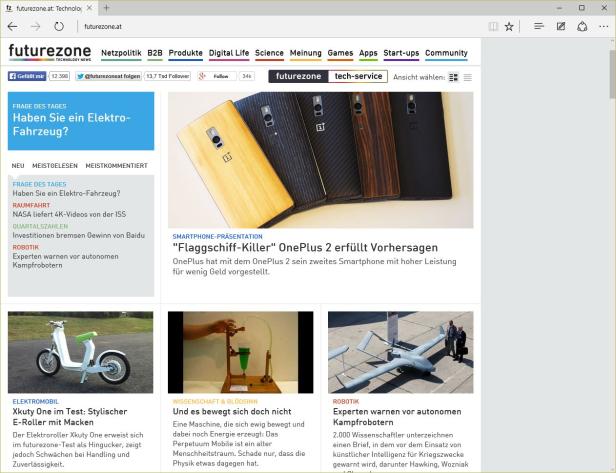
© Screenshot
Insgesamt fühlt sich Edge wie ein moderner, schlanker Browser an, der es bei mit entsprechender Weiterentwicklung durchaus schaffen könnte, Googles Chrome und Mozillas Firefox Konkurrenz zu machen. Ob oder wann sich Microsoft tatsächlich traut, den Stecker für den alten Windows Explorer zu ziehen, ist eine andere Frage.
Action Center und Datei-Explorer
Neu in Windows 10 ist auch das Action Center. Dort sollen einerseits Einstellungen sowie auch Benachrichtigungen zusammenlaufen. Wie man es etwa von mobilen Plattformen kennt, kann man dort drahtlose Adapter wie WLAN oder Bluetooth verwalten, oder direkt in die Systemsteuerung wechseln. Außerdem werden dort Benachrichtigungen gesammelt, die das System oder andere Windows Apps generieren. Das Action Center ist eine Funktion, die eigentlich von Windows Phone stammt und nun erstmals in Windows integriert wird. Um das Center aufzurufen, muss man entweder von dem rechten Bildschirmrand Richtung Bildschirmmitte streichen oder ein entsprechendes Symbol in der Notification-Leiste anklicken.

© Screenshot
Einige Neuerungen gibt es auch im Datei-Explorer von Windows. Startet man den Explorer, wird man zuerst zu einer Übersicht geführt, wo die am meisten genutzten Ordner und die zuletzt bearbeiteten Dateien angezeigt werden. Überarbeitet wurde auch die Sharing-Funktion. So können Dateien direkt aus dem Internet Explorer heraus an andere Windows-Apps geschickt werden. In der Praxis kann man so etwa im Explorer ein Foto markieren und direkt über die Teilen-Funktion bei Facebook oder Twitter sharen.
Windows Store und Universal Apps
Der Windows-App-Store wurde für Windows 10 optisch überabeitet und ist nun übersichtlicher und insgesamt eine Spur hübscher als man ihn von Windows 8 kennt. Außerdem können neben Apps in dem Store auch Musik und Filme bzw. TV Serien gekauft werden. Neu in Windows 10, ist Microsofts Bekenntnis zu den Universal Apps. Applikationen sollen in Zukunft nicht nur mehr auf einem Windows-Gerät, sondern auf allen gleichermaßen funktionieren. Software-Entwickler können also eine App entwerfen und programmieren, die dann sowohl auf einem normalen Windows-10-Computer, einem Tablet, einem Windows-Phone und der Spielekonsole Xbox funktioniert, unabhängig von der Bildschirmgröße. Derzeit sind noch nicht alle Apps entsprechend angepasst, weswegen sich im Store auch noch die alten Windows-8-Apps finden.
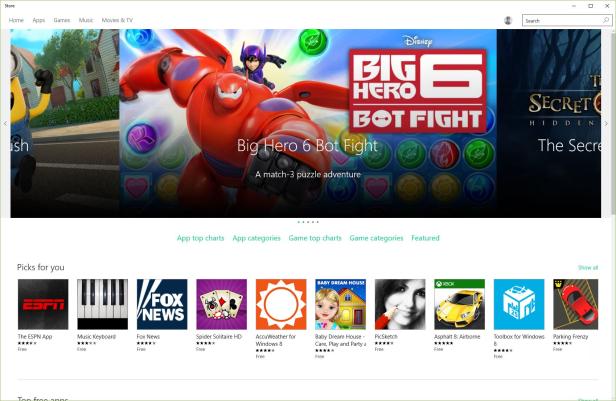
© Screenshot
Windows 10 kommt mit einer Reihe vorinstallierter Apps, die bereits nach dem Universal-App-Prinzip gestaltet sind. Dazu zählen etwa die Kalender-, die Fotos- oder die Mail-App. Zieht man das Fenster der jeweiligen App größer oder kleiner, passt sich der Inhalt entsprechend an, ähnlich wie bei einer Website mit responsivem Design. Die vorinstallierten Apps sind allsamt schön und funktional gestaltet und wesentlich besser, als sie es noch bei Windows 8 waren. Das könnte einige Anwender durchaus dazu bringen, sich die ein oder andere Windows-App genauer anzusehen.
Aufpoliert
Windows 10 kommt nicht nur mit einer Reihe neuer Funktionen, sondern auch mit einigen kleineren und teilweise kosmetischen Änderungen. So war es etwa schon unter Windows 8 möglich, offene Fenster einfach an den linken oder rechten Bildschirmrand zu ziehen, wodurch es sich auf genau der Hälfte des Monitors öffnete bzw. maximierte. Unter Windows 10 kann man dies nun auch auf den Bildschirmecken realisieren. Zieht man etwa ein Fenster in die linke, untere Ecke, wird es genau auf einem Viertel des Monitors maximiert. Überarbeitet wurde darüber hinaus auch die Systemsteuerung, die sich in einem völlig neuen Äußeren präsentiert.
Neu ist auch der sogenannte Task View, der per Klick auf das Icon neben der Cortana-Leiste aktiviert werden kann. Dabei werden alle offenen Fenster verkleinert als Übersicht am Desktop dargestellt. Außerdem kann man in dieser Übersicht mehrere virtuelle Monitore bzw. Desktops erstellen, ähnlich wie man es etwa von Linux oder Apples OS X kennt. Besonders dann, wenn man nur auf einem Monitor arbeitet, kann diese Funktion sehr zur Übersichtlichkeit am virtuellen Arbeitsplatz beitragen.
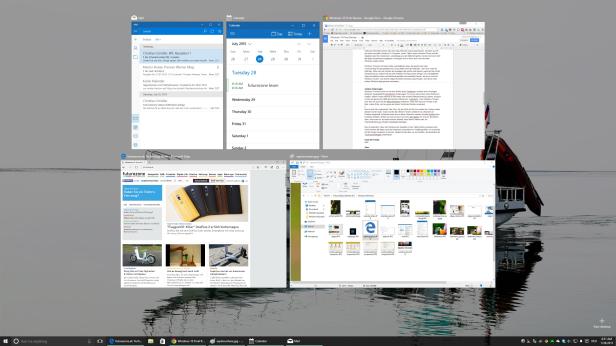
© Screenshot
Neu ist außerdem, dass man Windows per Mausklick in den Tablet-Modus versetzen kann. Dabei werden alle Apps sowie das Startmenü automatisch im Vollbild geöffnet, um es leichter mit den Fingern bedienen zu können. Möglich ist das aber nur auf Geräten, die tatsächlich die Touchscreen-Eingabe unterstützen.
Windows 10 soll darüber hinaus besonders gut mit Smartphones zusammenspielen, auch, wenn sie mit Software der Konkurrenten Google oder Apple ausgestattet sind. Über den Phone Companion ist es unter Windows 10 etwa direkt möglich, auf dem angeschlossenen Gerät direkt passende Apps zu installieren.
Gaming
Für Spieler bietet das neue Windows ebenfalls einige Veränderungen. So ist es standardmäßig möglich, in Verbindung mit einer Xbox One Spiele im eigenen Heimnetzwerk zu streamen. So kann man etwa Konsolenspiele am PC spielen, auch, wenn der sich in einem anderen Raum befindet. In der Praxis funktioniert das bereits recht ordentlich, wie die futurezone beim Test mit den Spielen Destiny und Dying Light ausprobiert hat. Die Verzögerungen halten sich in Grenzen und es macht durchwegs Spaß. Die Streaming-Qualität lässt sich dabei dreistufig regeln, je nach Geschwindigkeit des eigenen Heimnetzwerkes kann man sie entsprechend anpassen.
Neues gibt es bei Windows auch dort, wo man es nicht sofort sieht. Mit Windows 10 wird gleichzeitig auch DirectX 12 ausgeliefert. Eine neuartige Grafik-API soll bei grafikintensiven Programmen wie Spielen für deutlich mehr Leistung sorgen. Um alle Neuerungen des neuen DirectX auszunutzen, ist jedoch eine entsprechend moderne Grafikkarte notwendig, die diese Features auch unterstützt.
Fazit
Mit Windows 10 macht Microsoft einen Schritt zurück und zwei nach vor: Das Bekenntnis zu Touch wurde im Unterschied zum Vorgänger Windows 8 zwar integriert, wird dem Anwender jedoch nicht aufgezwungen. Optisch und funktional machen die Änderungen und Neuerungen Sinn, dürften Windows-Anwender aber nicht überfordern bzw. mit neuen Funktionen erschlagen. Für Nutzer von Windows 8 ist das, im ersten Jahr sogar kostenlose, Upgrade aus diesem Grund uneingeschränkt zu empfehlen. Auch Windows-7-Nutzer bekommen das Upgrade kostenlos und sollten zuschlagen. Details dazu, wer das neue Windows wie bekommen kann und was es kostet, finden Sie hier.

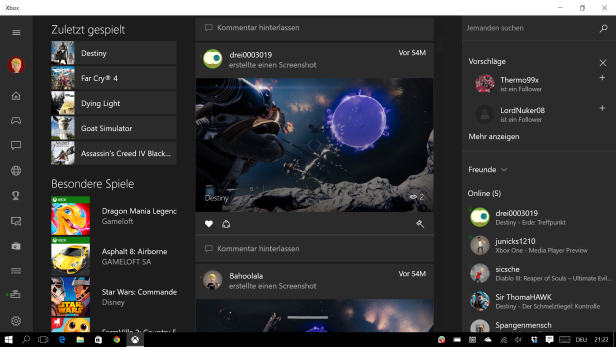
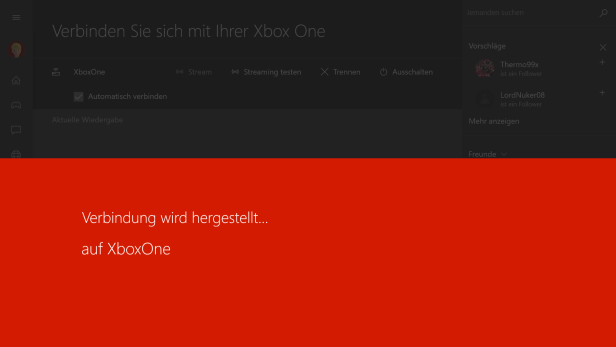




Kommentare